
Chế độ Dark Mode (Nền tối) đã là một tính năng trong ứng dụng Outlook được một thời gian. Với việc giới thiệu Windows 11, Microsoft đã tiết lộ một thiết kế được làm mới cho ứng dụng Outlook, sắp xếp nó chặt chẽ hơn với tính thẩm mỹ tổng thể của hệ thống.
Bản cập nhật này đã mang lại giao diện hợp lý và hiện đại hơn cho ứng dụng Outlook. Tuy nhiên, nó cũng báo hiệu sự thay đổi trong cách người dùng truy cập cài đặt Chế độ tối.
Nếu bạn đang gặp khó khăn trong việc tìm cài đặt Giao diện trong ứng dụng Outlook được cải tiến, hãy làm theo hướng dẫn trong hướng dẫn này. Bạn sẽ có thể kích hoạt Chế độ tối trong giao diện Outlook mới một cách nhanh chóng và dễ dàng.
Bật, tắt chế độ Dark Mode (Nền tối) trên app Outlook Windows 11
Trước tiên, hãy vào Start Menu và nhập ‘Outlook’. Sau đó, từ kết quả tìm kiếm, nhấp vào ứng dụng ‘Outlook’.
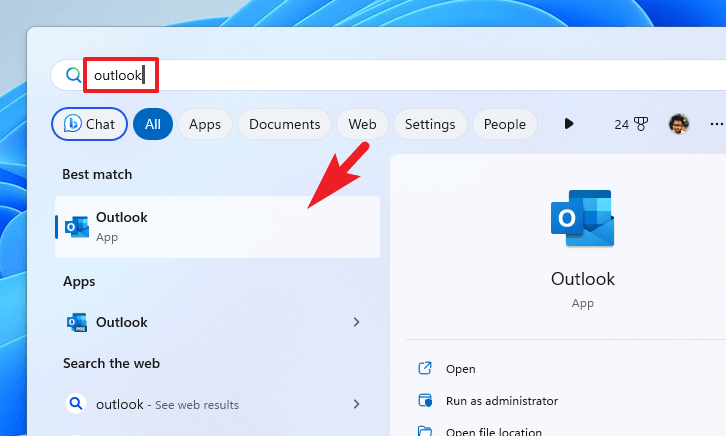
Trên cửa sổ Outlook,’ nhấp vào biểu tượng ‘bánh răng’ trên thanh công cụ để tiếp tục. Thao tác này sẽ mở cửa sổ Cài đặt Outlook trên màn hình của bạn.
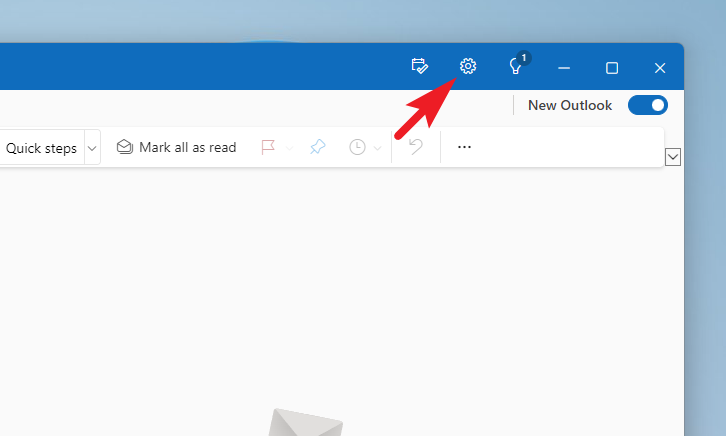
Trên màn hình Cài đặt, nhấp vào tab ‘Chung’ từ thanh bên trái để tiếp tục.
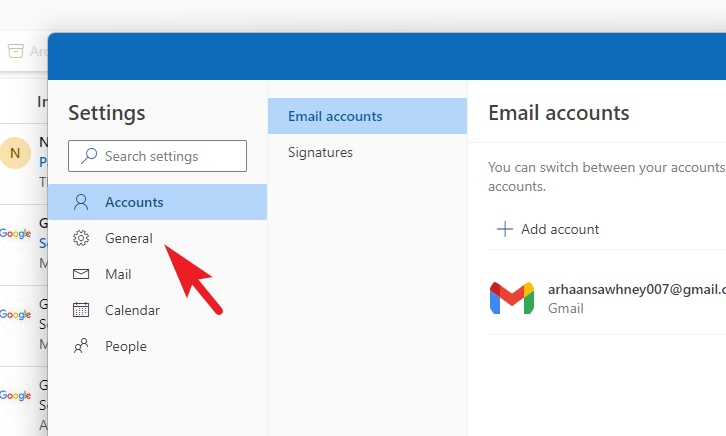
Sau đó, chọn tab ‘Giao diện’ và nhấp vào tùy chọn ‘Tối’. Ngoài ra, bạn cũng có thể chọn hình thu nhỏ ‘Sử dụng cài đặt hệ thống’ để thay đổi nó theo chủ đề Windows 11 của mình.

Để tùy chỉnh thêm, bạn có thể chọn một chủ đề từ lưới các tùy chọn. Sau khi hoàn tất, nhấp vào ‘Lưu’ để áp dụng các thay đổi.
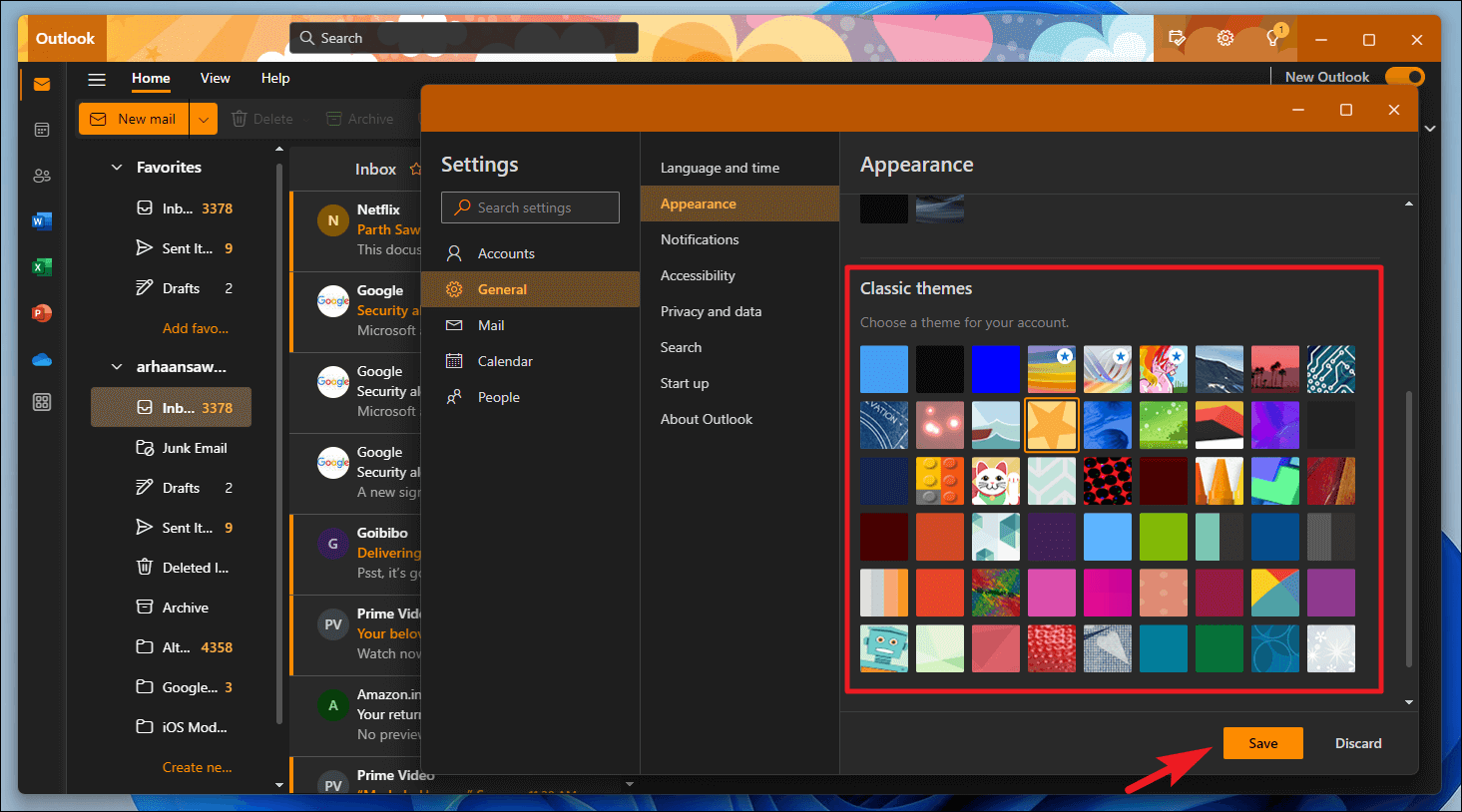
Nếu bạn làm việc trong môi trường thiếu sáng hoặc thường là vào ban đêm, chế độ tối trên Outlook có thể giảm mỏi mắt đáng kể. Hơn nữa, bạn cũng có thể căn chỉnh nó với giao diện của hệ thống để chuyển đổi nó cho phù hợp.




